5 วิธีในการแคร็กรหัสผ่านผู้ดูแลระบบ Windows XP
มีระบบปฏิบัติการที่หลากหลาย แต่ Microsoft OS ครอบคลุมตลาดระบบปฏิบัติการมากกว่า 70 % Windows XP เปิดตัวโดยเป็นส่วนหนึ่งของระบบคอมพิวเตอร์ตระกูล NT XP เปิดตัวเมื่อวันที่ 24 สิงหาคม 2001 โดยมีฟีเจอร์ และฟังก์ชันใหม่มากมาย เช่น การรองรับ IPv4, ความเสถียรที่มากขึ้น, GUI ที่ได้รับการปรับปรุง ฟีเจอร์ด้านภาพที่ได้รับการปรับปรุง เช่น การแสดงตัวอย่างรูปภาพ และแฟกซ์ของ Windows การแคชรูปภาพ และภาพขนาดย่อที่ได้รับการปรับปรุงใน Explorer สามารถทำงานได้อย่างราบรื่นบนเครื่องที่มี RAM 128 MB ในทางกลับกัน Windows 7 ต้องใช้งาน RAM อย่างน้อย 700MB เพื่อให้การทำงานราบรื่น
Windows XP เปิดตัวใน 2 รุ่นหลัก ได้แก่ Home Edition และ Professional Edition รหัสผ่านทำหน้าที่เป็นกุญแจที่เปิดประตูสู่ข้อมูลที่ละเอียดอ่อน และข้อมูลผู้ใช้งาน หลายๆ คนตั้งรหัสผ่านสำหรับคอมพิวเตอร์ของตน
SAM ผู้จัดการบัญชีความปลอดภัย ประกอบด้วยรหัสผ่านทั้งหมดของบัญชีในรูปแบบที่เข้ารหัส ไฟล์เหล่านี้ไม่สามารถถอดรหัสได้เนื่องจากมีการเข้ารหัสแบบทางเดียว แต่สามารถเข้าถึงได้แบบออฟไลน์เพื่อรีเซตรหัสผ่าน คำสั่ง net user ใช้งานเพื่อเพิ่ม ลบ และเปลี่ยนแปลงบัญชีผู้ใช้งานบนคอมพิวเตอร์ ทั้งหมดนี้ทำได้จากตัวพร้อมรับคำสั่ง และเราจะใช้งานคำสั่งนี้เพื่อเปลี่ยนรหัสผ่านบัญชีของระบบ
แต่ถ้าเราลืมรหัสผ่านล่ะ? ดังนั้น ด้านล่างนี้คือ 8 วิธีตั้งแต่ระดับง่ายไปจนถึงระดับปานกลางไปจนถึงการแคร็กหรือรีเซตรหัสผ่านผู้ดูแลระบบ Windows XP
วิธีที่ 1: บัญชีผู้ดูแลระบบที่ซ่อน XP
1. Windows XP มาพร้อมกับบัญชีผู้ดูแลระบบที่ซ่อนอยู่ซึ่งสามารถเข้าถึงได้โดยวิธีต่อไปนี้เพื่อให้สามารถเปลี่ยนรหัสผ่านที่สูญหายของบัญชีผู้ดูแลระบบอื่นๆ จากบัญชีผู้ดูแลระบบเริ่มต้นนี้ได้ บนแผงหน้าจอเข้าสู่ระบบ Windows XP ให้กด Ctrl + Alt + Del 2 ครั้งหลังจากนั้น แผงเข้าสู่ระบบจะปรากฏขึ้น เพียงป้อนชื่อผู้ใช้งานในฐานะผู้ดูแลระบบแล้วกด Enter
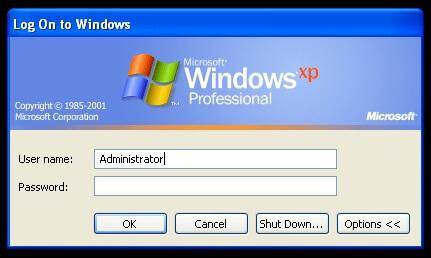
2. ในขณะที่คุณเข้าสู่ระบบในฐานะผู้ดูแลระบบ และคุณต้องเปลี่ยนรหัสผ่านบัญชีผู้ใช้งาน เพียงไปที่หน้าต่าง เรียกใช้งาน และพิมพ์ cmd ตอนนี้ ป้อน ผู้ใช้งานเน็ต แล้วกด Enter จะแสดงผู้ใช้งานทั้งหมดบนเครื่องนี้
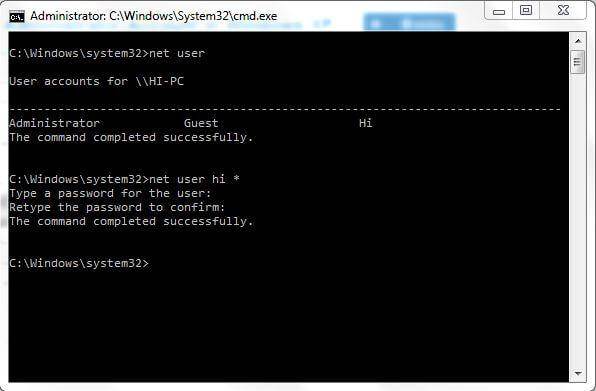
3. ตอนนี้ ป้อน ผู้ใช้งานเน็ต [account_name] *
เช่น ผู้ใช้งานเน็ต สวัสดี *
มันจะขอรหัสผ่านใหม่ จากนั้น คุณสามารถป้อนรหัสผ่านใหม่ได้ตามที่คุณต้องการ จากการเข้าสู่ระบบครั้งถัดไป คุณจะต้องป้อนรหัสผ่านนี้สำหรับบัญชีที่เกี่ยวข้อง
วิธีที่ 2: ผ่านเซฟโหมด
รีสตาร์ทระบบกดปุ่ม F8 เพื่อบูตในเซฟโหมด จากนั้น เข้าสู่ระบบบัญชีผู้ดูแลระบบโดยไม่ต้องใช้รหัสผ่าน นี่เป็นวิธีที่ง่าย และส่วนใหญ่จะใช้งานได้หากไม่มีการเปลี่ยนแปลงผู้ดูแลระบบที่ซ่อนอยู่เริ่มต้น
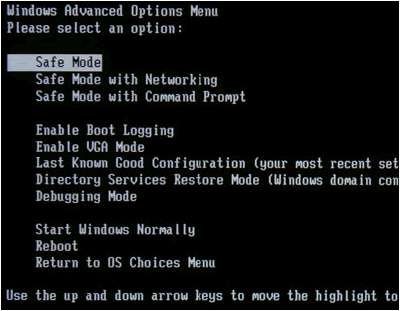
วิธีที่ 3: การใช้งานดิสก์ที่สามารถบูตได้ของ Windows XP
1. เลือกตัวเลือกการบูตจาก CD จากเมนู BIOS และใส่แผ่นดิสก์ที่สามารถบูตได้ เพียงกดปุ่มใดก็ได้เมื่อได้รับแจ้ง เช่น "กดปุ่มใดก็ได้เพื่อบูตจาก CD" ทำตามขั้นตอนการตั้งค่า และยอมรับข้อตกลงใบอนุญาตโดยกดปุ่ม F8
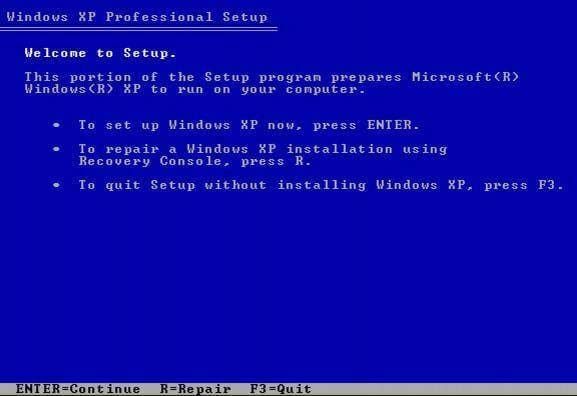
2. ใช้งานปุ่มลูกศรเพื่อเลือกการติดตั้ง XP (หากคุณมีเพียงอันเดียว ควรเลือกไว้แล้ว) และกด R เพื่อเริ่มกระบวนการซ่อมแซม หลังจากเสร็จสิ้นการซ่อมแซม หน้าต่างจะรีสตาร์ท และจะแสดงข้อความ "กดปุ่มใดก็ได้เพื่อบูตจากซีดี" อีกครั้ง
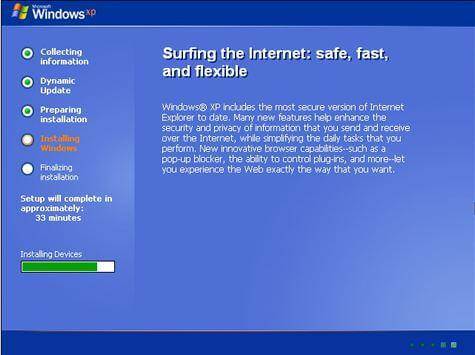
3. ไม่ต้องทำอะไรเลย ระบบจะบูตโดยอัตโนมัติเมื่อคุณเห็นการติดตั้งแถบอุปกรณ์ที่มุมล่างซ้ายล่าง กด Shift + F10 เพื่อเปิดคอนโซลทันที
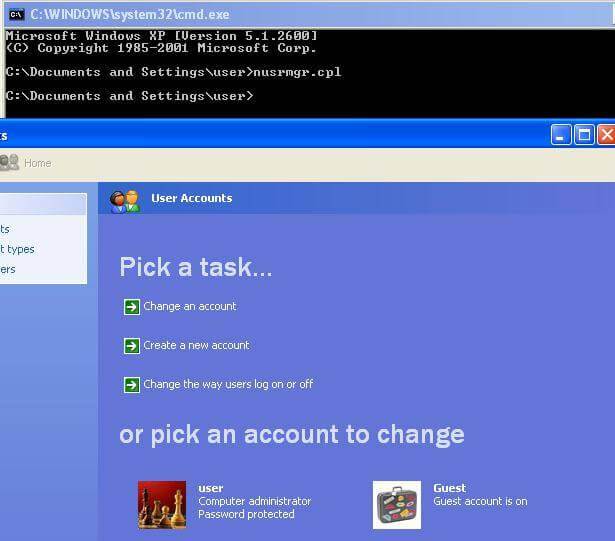
4. เขียนคำสั่ง nusrmgr.cpl หากต้องการแก้ไขรหัสผ่านหรือลบรหัสผ่าน คุณยังสามารถพิมพ์ เปลี่ยนรหัสผ่านผู้ใช้งาน 2 ในคอนโซลเพื่อเพิ่มผู้ใช้งานใหม่ด้วยรหัสผ่านใดก็ได้ ตอนนี้ เข้าสู่ระบบด้วยข้อมูลรับรองใหม่หลังจากกระบวนการซ่อมแซมเสร็จสมบูรณ์
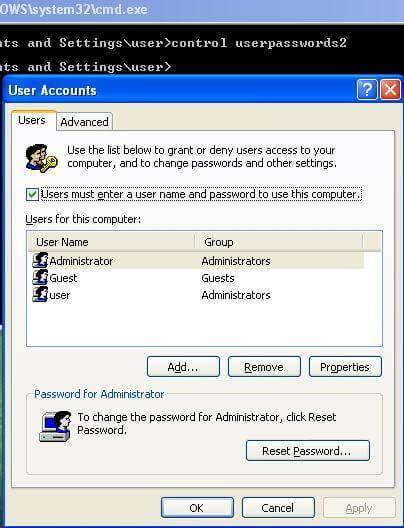
วิธีที่ 4: การใช้งาน Regedit
1. เมื่อคุณได้รับคอนโซลประเภท Regedit

2. นี่จะเป็นการเปิดเมนูรีจิสทรีตอนนี้ไปที่ HKEY_LOCAL_MACHINESOFTWAREMicrosoftWindows NTCurrentVersionWinlogonSpecialAccountsUserList ในตัวแก้ไขรีจิสทรี

3. ตอนนี้ ดับเบิลคลิกตัวเลือกผู้ดูแลระบบในแผงด้านขวา แต่ถ้าไม่มีให้คลิกขวาที่แผงด้านขวาแล้วเลือก Dword ใหม่แล้วตั้งชื่อเป็นผู้ดูแลระบบ แล้วกด Enter จากนั้น ดับเบิลคลิกที่ตัวเลือกที่สร้างขึ้นใหม่ และป้อนค่าเป็น 1 แล้วกดตกลง
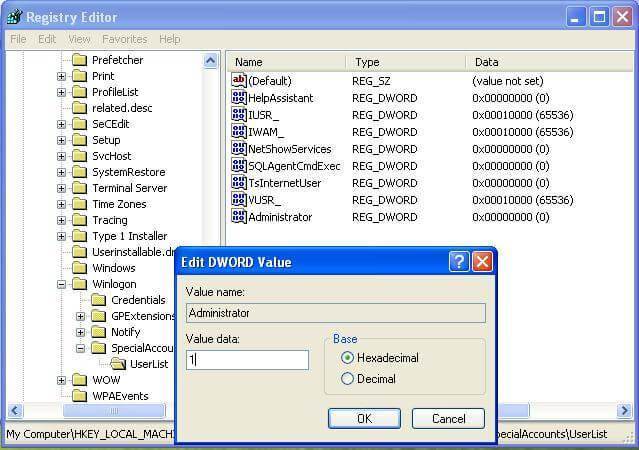
4. ตอนนี้ รีสตาร์ทหน้าต่างคุณจะเห็นการเข้าสู่ระบบของผู้ใช้งานผู้ดูแลระบบใหม่โดยไม่ต้องใช้รหัสผ่าน และทำให้เปลี่ยนรหัสผ่านของบัญชีที่สูญหาย
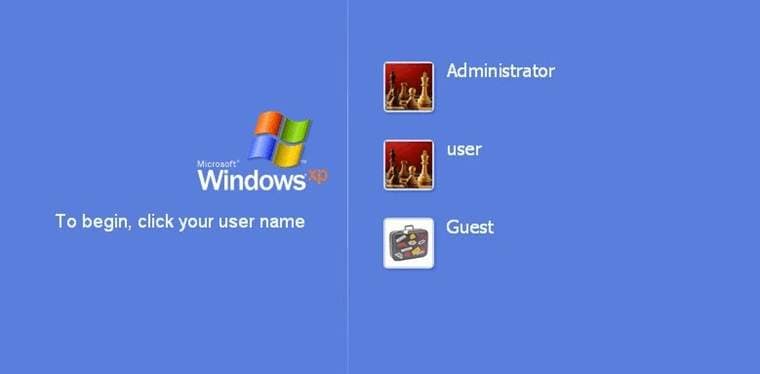
วิธีที่ 5: ใช้งาน Regedit อีกครั้ง
1. เมื่อคุณได้รับประเภทคอนโซล "Regedit" (คำสั่งสำหรับเปิดรีจิสทรี) แล้วกด Enter จากนี้ไป เราต้องระมัดระวังเป็นพิเศษ เนื่องจากความผิดพลาดครั้งหนึ่งอาจทำให้ระบบปฏิบัติการของเราเสื่อมลง และทำให้ใช้งานไม่ได้ ทางด้านซ้ายของตัวแก้ไขรีจิสทรี คลิก "HKEY_LOCAL_MACHINE" จากนั้น ในเมนูไฟล์ คลิก "โหลด Hive"

2. ตอนนี้ เรียกดูเส้นทางต่อไปนี้: Windows Os drive[c]:windowssystem32configSAM
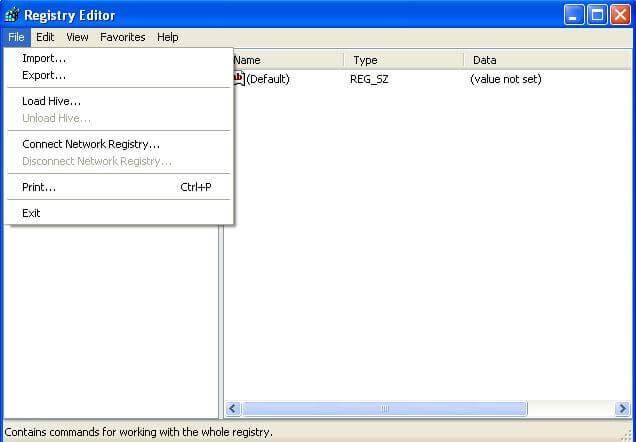
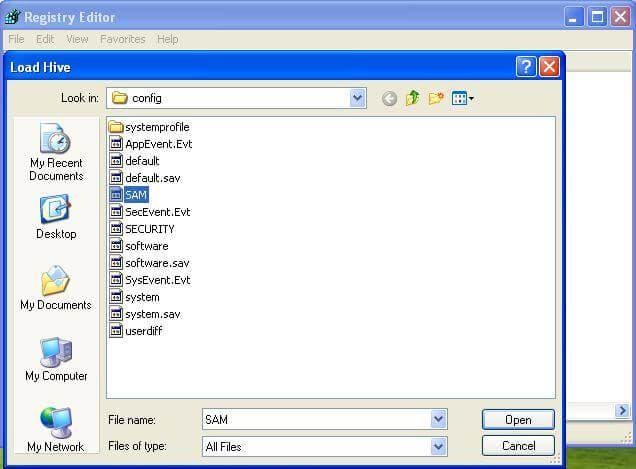
บันทึก: ไฟล์ SAM นี้ย่อมาจากผู้จัดการบัญชีความปลอดภัย ซึ่งมีหน้าที่จัดการข้อมูลรับรองทั้งหมดของบัญชีระบบ จึงมีข้อมูลที่เข้ารหัสเกี่ยวกับชื่อบัญชี และรหัสผ่าน
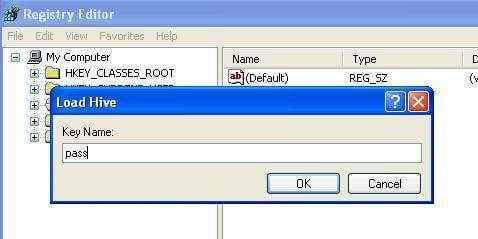
3. หลังจากโหลด Hive แล้ว มันจะถามชื่อ พิมพ์อะไรก็ได้ที่คุณจำได้ ในกรณีของฉัน ฉันจะตั้งชื่อว่า "ผ่าน" ตอนนี้ ไฟล์ SAM ถูกโหลดลงในรีจิสทรีเพื่อทำการแก้ไข
4. ตอนนี้ ไปที่ไดเร็กทอรีต่อไปนี้ "HKEY_LOCAL_MACHINE estSAMDomainsAccountUsers" คลิกที่ "000001F4" และจากแผงด้านขวาให้ดับเบิลคลิกที่รายการ "F"
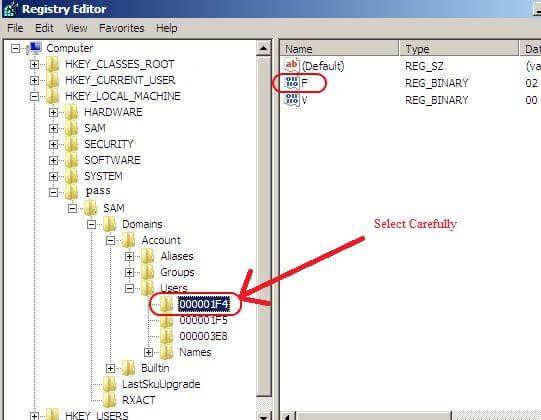
5. หน้าต่างใหม่จะเปิดขึ้น และคุณสามารถแก้ไขรายการ "F" ได้ บรรทัดที่ขึ้นต้นด้วย "0038" คือสิ่งที่คุณต้องการแก้ไข ค่าถัดจาก "0038" คือ "11" ให้แทนที่ด้วย "10" ระวังอย่าเปลี่ยนแปลงสิ่งอื่นใด เพียงดับเบิลคลิกที่ "11" แล้วพิมพ์ "10" จากนั้น กดปุ่ม OK "11" มีไว้สำหรับปิดการใช้งาน และ "10" มีไว้สำหรับเปิดใช้งาน
6. ย้อนกลับไปในตัวแก้ไขรีจิสทรีจากด้านซ้าย ให้คลิกชื่อที่คุณตั้งให้กับกลุ่มที่คุณโหลดไว้ก่อนหน้านี้ และคลิก "ยกเลิกการโหลด Hive" จากเมนูไฟล์ รีสตาร์ทคอมพิวเตอร์ เท่านี้ก็เสร็จสิ้น บัญชีผู้ดูแลระบบเปิดใช้งานแล้ว
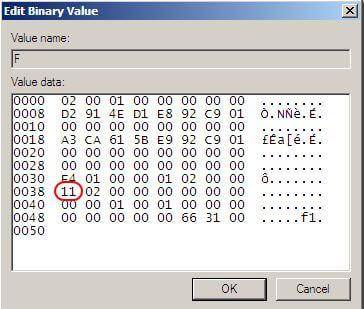

- กู้คืนเอกสาร Word จากอุปกรณ์เก็บข้อมูลทั้งหมดเช่น Mac
- กู้คืนไฟล์มากกว่า 1,000 ประเภท และรูปแบบของไฟล์ในสถานการณ์ต่างๆ
- สแกน และดูตัวอย่างไฟล์ก่อนที่คุณจะกู้คืนจากฮาร์ดไดรฟ์ MacBook
Computer Data Recovery
- Windows PE
- System problems
- PC Errors


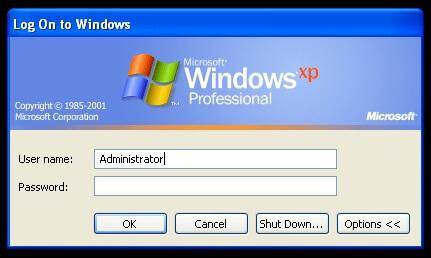
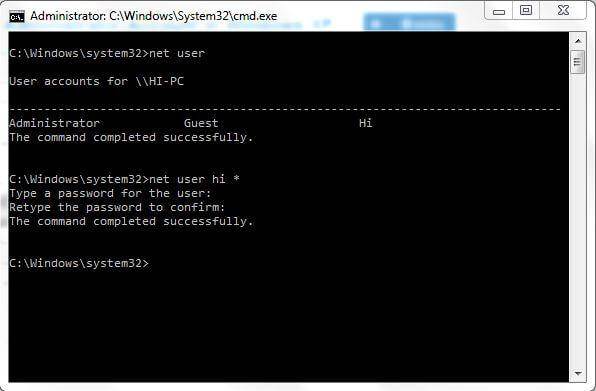
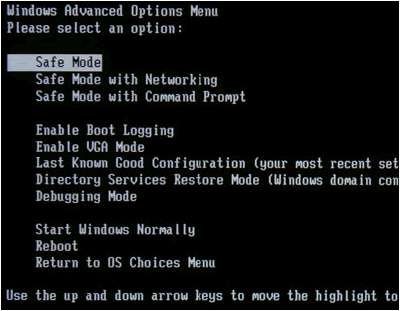
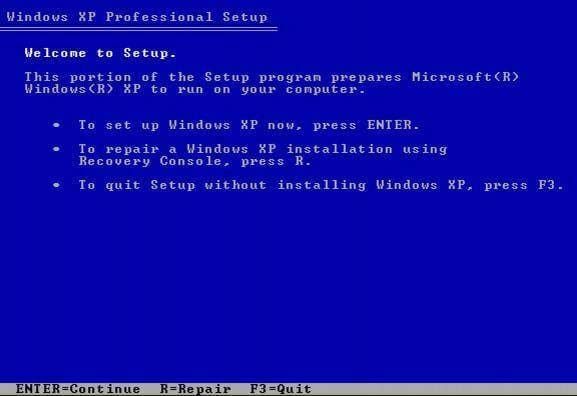
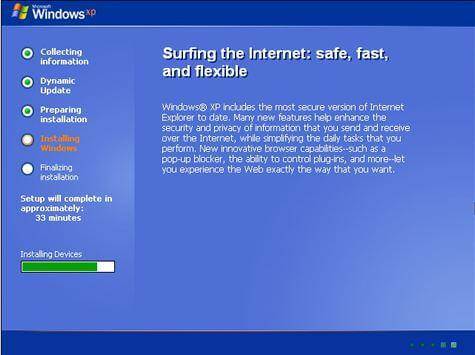
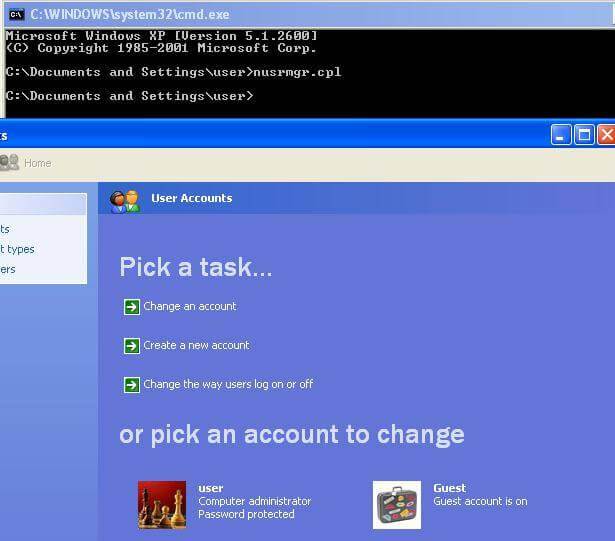
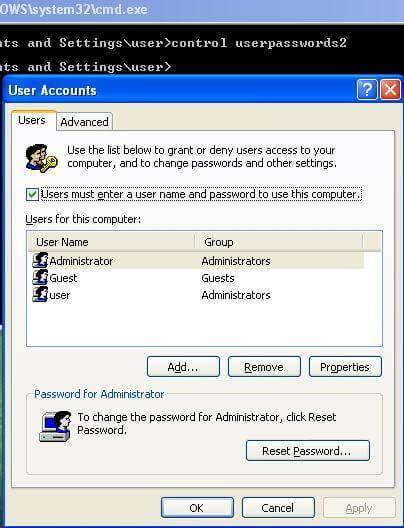


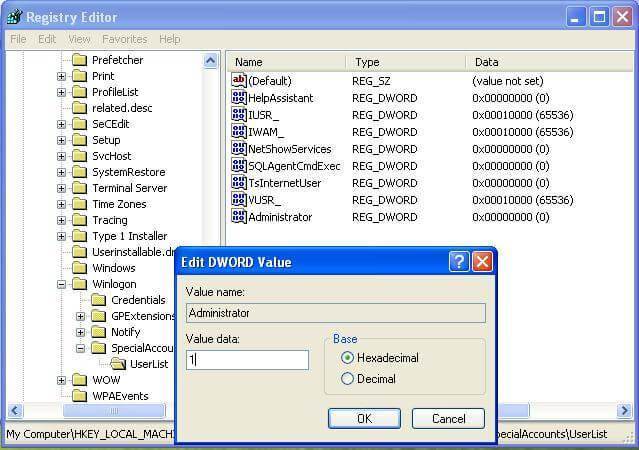
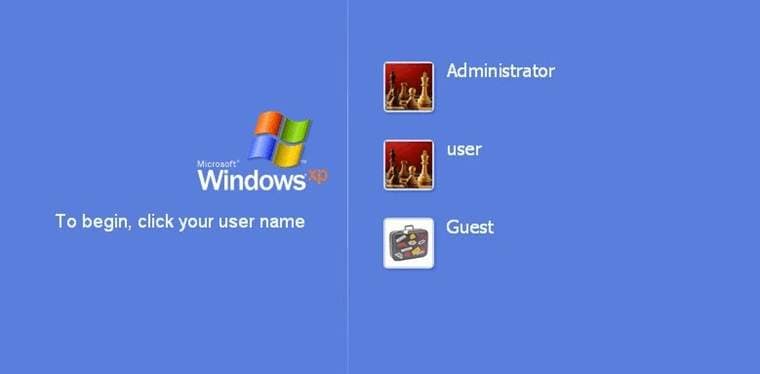
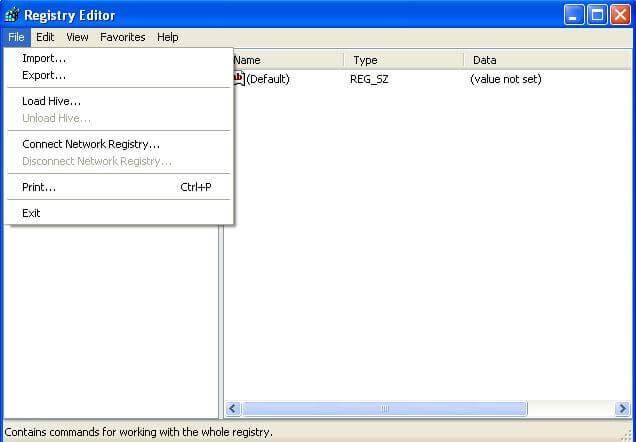
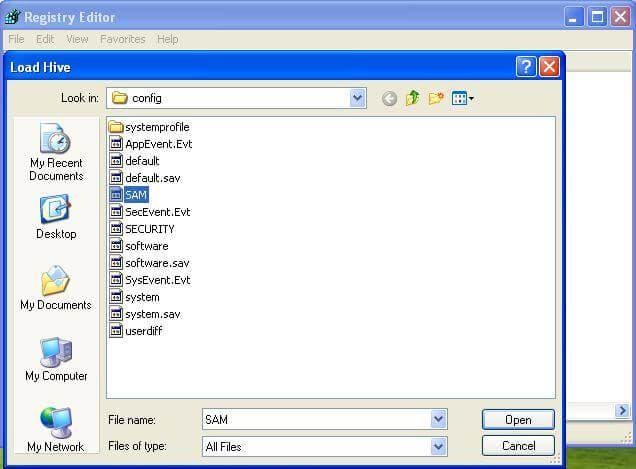
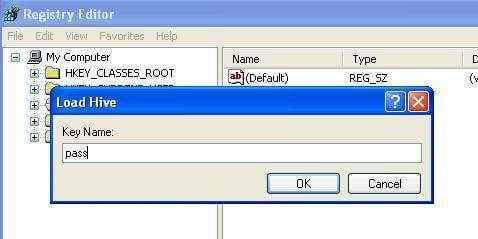
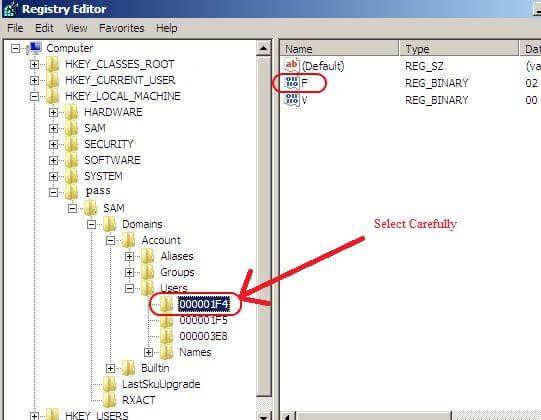
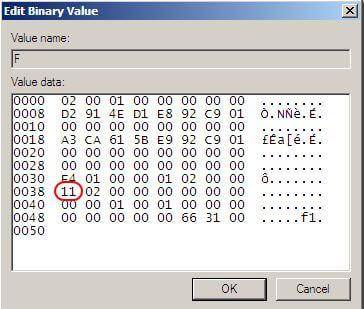




Dea N.
staff Editor